Đặt cấu hình công cụ tăng tốc bán hàng
Bật và đặt cấu hình công cụ tăng tốc bán hàng để tạo trình tự, kết nối các bản ghi và xem các mục danh sách công việc hằng ngày.
Tiền bo
Nếu muốn dùng thử Dynamics 365 Sales miễn phí, bạn có thể đăng ký dùng thử 30 ngày.
Yêu cầu về giấy phép và vai trò
| Loại yêu cầu | Bạn phải có |
|---|---|
| Giấy phép | Dynamics 365 Sales Premium hoặc Dynamics 365 Sales Enterprise Thông tin thêm: Giá bán Dynamics 365 |
| Vai trò bảo mật | Quản trị viên hệ thống Thông tin thêm: Vai trò bảo mật được xác định trước cho Bán hàng |
Công cụ tăng tốc bán hàng giúp đội ngũ bán hàng như thế nào?
Công cụ tăng tốc bán hàng là một nền tảng tương tác giúp nhóm bán hàng hiểu được nhu cầu của khách hàng và phản hồi theo những cách sau:
- Tương tác với khách hàng bằng cách sử dụng nhiều kênh trong một không gian làm việc.
- Giảm thiểu thời gian dành cho việc tìm kiếm khách hàng tốt nhất tiếp theo để liên hệ.
- Thu thập thông tin từ nhiều nguồn và để người bán tập trung vào cách tiếp cận khách hàng tốt nhất.
- Bán hàng thông minh bằng cách xây dựng quy trình bán hàng mạnh mẽ và được ưu tiên, đưa ra bối cảnh và đưa ra các đề xuất tự động trong suốt chuỗi bán hàng giúp đẩy nhanh quá trình bán hàng.
Lưu ý
Bạn cũng có thể thiết lập công cụ tăng tốc bán hàng thông qua thiết lập nhanh (với giấy phép Dynamics 365 Sales Enterprise). Trong trường hợp này, bạn sẽ nhận được 1.500 bản ghi được kết nối theo trình tự mỗi tháng. Để thiết lập công cụ tăng tốc bán hàng thông qua thiết lập nhanh, hãy truy cập trang cài đặt bán hàng trong Cài đặt ứng dụng. Thông tin thêm: Thiết lập công cụ tăng tốc bán hàng
Đề xuất
Để có trải nghiệm tốt nhất về công cụ tăng tốc bán hàng, hãy bật và định cấu hình tính năng ghi điểm khách hàng tiềm năng dự đoán và tính năng ghi điểm cơ hội dự đoán để hiển thị tính năng dự đoán điểm cho mỗi bản ghi trong danh sách công việc. Việc hiển thị điểm giúp người bán của bạn ưu tiên khách hàng tiềm năng và cơ hội dựa trên khả năng chuyển đổi của họ.
Thiết lập lần chạy đầu tiên
Kích hoạt công cụ tăng tốc bán hàng bằng cách nhanh chóng cung cấp quyền truy cập vào vai trò bảo mật và chọn loại bản ghi sẽ hiển thị trong danh sách công việc.
Lưu ý
Theo mặc định, công cụ tăng tốc bán hàng có sẵn trong ứng dụng Trung tâm Bán hàng với các chức năng hạn chế. Nhóm Bán hàng của bạn có thể xem các mục danh sách công việc được tạo thông qua dòng thời gian cho các bản ghi liên hệ, cơ hội, khách hàng tiềm năng và tài khoản. Để trải nghiệm toàn bộ khả năng của công cụ tăng tốc bán hàng, hãy mua giấy phép Sales Premium và định cấu hình các tính năng như trình tự và phân đoạn.
đăng nhập vào ứng dụng bán hàng của bạn và ở góc dưới bên trái của trang, đi tới Khu vực thay đổi>cài đặt Sales Insights.
Trong Công cụ tăng tốc bán hàng, hãy chọn Không gian làm việc.
Trang thiết lập không gian làm việc của chương trình tăng tốc bán hàng sẽ mở ra.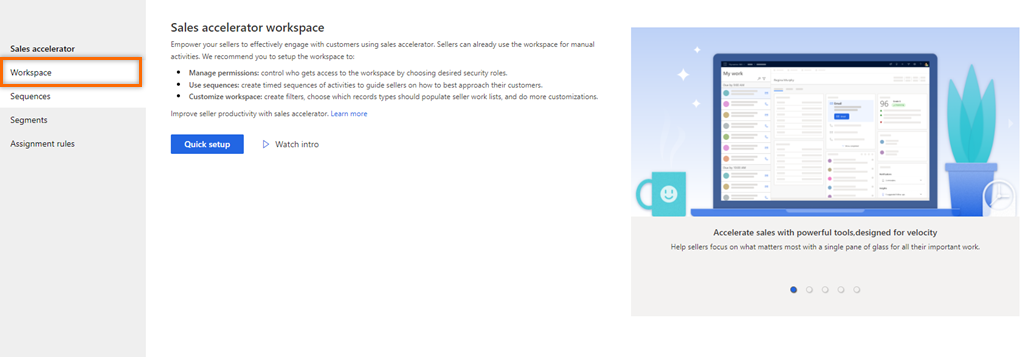
Chọn Thiết lập nhanh.
Ngăn Thiết lập nhanh công cụ tăng tốc bán hàng sẽ mở ra.
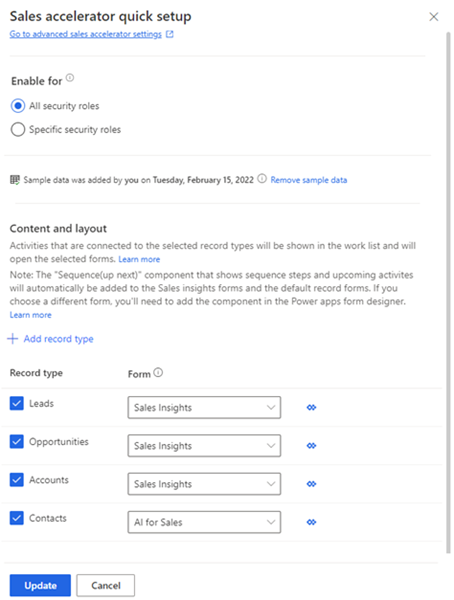
Trong phần Bật , chọn vai trò để cấp quyền sử dụng các tính năng tăng tốc bán hàng. Chọn một trong các tùy chọn sau để cấp quyền.
Vai trò bảo mật Description Tất cả các vai trò bảo mật Chọn tùy chọn này để cấp quyền truy cập xem các tính năng tăng tốc bán hàng cho tất cả các vai trò bảo mật trong tổ chức của bạn. Vai trò bảo mật cụ thể Chọn tùy chọn này để chỉ định vai trò bảo mật nhằm cấp quyền truy cập để xem công cụ tăng tốc bán hàng cho chỉ một số người dùng. Sử dụng ô tra cứu để thêm các vai trò bảo mật. Lưu ý
Để cấp quyền cho các vai trò người dùng khác trong việc tạo, chỉnh sửa, xóa, kết nối và ngắt kết nối trình tự, hãy xem Yêu cầu về quyền để quản lý trình tự
(Tùy chọn) Chọn Thêm dữ liệu mẫu để khám phá tính năng tăng tốc bán hàng với dữ liệu mẫu được cung cấp.
Cài đặt dữ liệu mẫu chỉ phù hợp với hộp cát hoặc môi trường dùng thử của bạn. Việc thêm dữ liệu mẫu có thể mất vài phút. Thông tin thêm: Quản lý dữ liệu mẫu
Quan trọng
Để tránh kết quả không mong muốn, dữ liệu mẫu chỉ có sẵn cho môi trường không sản xuất.

Trong phần loại bản ghi và biểu mẫu , hãy chọn loại bản ghi và các biểu mẫu liên quan tương ứng của chúng để xem trong danh sách công việc, theo yêu cầu của tổ chức của bạn. Theo mặc định, khách hàng tiềm năng, cơ hội, tài khoản và người liên hệ được chọn.

Để thêm loại bản ghi, hãy chọn Thêm loại bản ghi, sau đó chọn danh sách thả xuống để chọn bản ghi bạn muốn thêm.
Từ danh sách thả xuống, chọn một biểu mẫu mà bạn muốn thêm Chuỗi (tiếp theo) tiện ích. Người quản lý bán hàng sử dụng loại bản ghi để đặt cấu hình trình tự sẽ được gán cho bản ghi hiển thị trong ứng dụng.
Lưu ý
- Để xem các loại bản ghi tùy chỉnh trong danh sách, hãy đi tới Cài đặt>Tùy chỉnh>Tùy chỉnh hệ thống>Thành phần>Thực thể. Trong Giao tiếp & Cộng tác, bật các tùy chọn Hoạt động, Kết nối và Gửi email (Nếu trường email không tồn tại, một trường sẽ được tạo).
- Để thêm Up next tiện ích vào biểu mẫu thực thể tùy chỉnh của bạn, hãy xem Thêm tiện ích tiếp theo vào biểu mẫu thực thể.
Lặp lại bước a và b để thêm nhiều loại bản ghi hơn.
Lưu ý
- Bạn có thể xóa các loại bản ghi mà bạn không còn cần liên kết với các hoạt động tự động nữa. Chọn biểu tượng X tương ứng với loại bản ghi để xóa nó khỏi danh sách. Tuy nhiên, lưu ý rằng nếu các bản ghi trong loại bản ghi đã xóa được liên kết với một trình tự thì các bản ghi này sẽ tiếp tục được liên kết với trình tự đó.
- Để biết cách các bản ghi được đưa vào danh sách công việc, hãy truy cập Xem bản ghi của tôi bằng cách sử dụng danh sách công việc.
Chọn Cập nhật.
Không gian làm việc của công cụ tăng tốc bán hàng đã được kích hoạt và sẵn sàng sử dụng trong tổ chức của bạn. Giờ đây, bạn có thể tùy chỉnh không gian làm việc bằng cách định cấu hình bộ lọc, sắp xếp và giao diện mục công việc. Thông tin thêm: Tùy chỉnh không gian làm việc
Vô hiệu hóa công cụ tăng tốc bán hàng
Bạn có thể tắt không gian làm việc của công cụ tăng tốc bán hàng nếu nó không còn cần thiết trong tổ chức của bạn.
Trên trang không gian làm việc của công cụ tăng tốc bán hàng , hãy chọn Tắt.
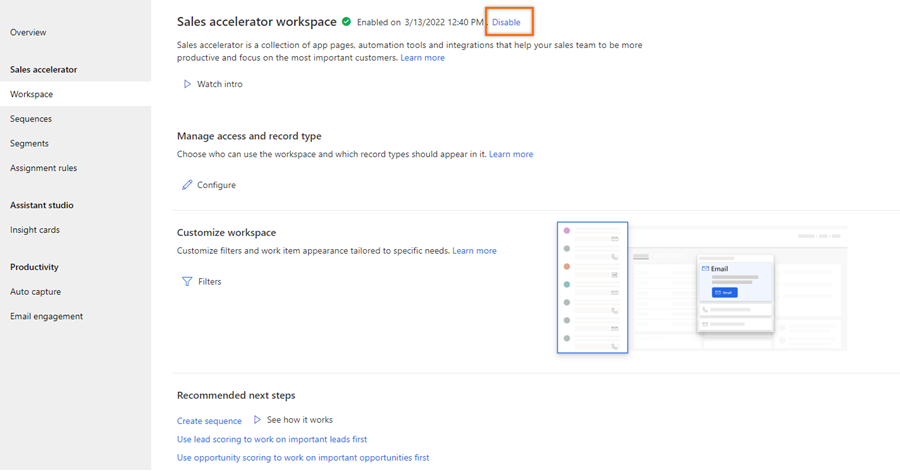
Trên thông báo xác nhận, chọn Tắt trình tăng tốc bán hàng.
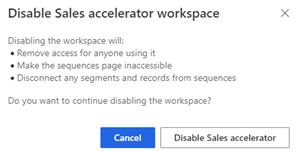
Không gian làm việc của công cụ tăng tốc bán hàng bị vô hiệu hóa trong tổ chức của bạn. Ngoài ra, người bán không thể nhìn thấy công cụ tăng tốc bán hàng mục nhập sơ đồ trang web trong Công việc của tôi.
Để định cấu hình công cụ tăng tốc bán hàng, hãy chuyển tới Thiết lập lần đầu.
Tùy chỉnh
Theo mặc định, Up next tiện ích được hiển thị trên Chính mặc định và Biểu mẫu Thông tin chi tiết về bán hàng . Để thêm Up next tiện ích vào các biểu mẫu khác, hãy làm theo quy trình được chỉ định trong Làm cách nào để thêm tiện ích tiếp theo vào một biểu mẫu thực thể ?
Thêm mục nhập sơ đồ trang web tăng tốc bán hàng vào ứng dụng tùy chỉnh
Lưu ý
Bật Sales Insights trong tổ chức của bạn trước khi bạn thêm sơ đồ trang web vào ứng dụng tùy chỉnh của mình.
Khi bạn tạo một ứng dụng dựa trên mô hình tùy chỉnh và chọn giải pháp mặc định để tạo sơ đồ trang web cho ứng dụng. Tuy nhiên, danh sách này chỉ chứa giải pháp dựa trên các biểu mẫu thực thể. Tùy chọn công cụ tăng tốc bán hàng dựa trên biểu mẫu kiểm soát tùy chỉnh URL và không xuất hiện trong danh sách giải pháp. Bạn phải thêm tùy chọn vào sơ đồ trang web theo cách thủ công. Sau khi bạn thêm các tùy chọn này, người dùng trong tổ chức của bạn có thể thấy chúng trên sơ đồ trang web của ứng dụng.
Sử dụng các URL sau để thêm sơ đồ trang web tăng tốc bán hàng vào ứng dụng tùy chỉnh của bạn và thực hiện các bước trong thêm mục nhập sơ đồ trang web vào ứng dụng tùy chỉnh:
| Tên tính năng | URL |
|---|---|
| Công cụ tăng tốc bán hàng | /main.aspx?pagetype=control&controlName=MscrmControls.AcceleratedSales.AnchorShellControl |
Không thể tìm thấy các tùy chọn trong ứng dụng của bạn?
Có ba khả năng như sau:
- Bạn không có giấy phép hoặc vai trò cần thiết.
- Quản trị viên của bạn chưa bật tính năng này.
- Tổ chức của bạn đang sử dụng một ứng dụng tùy chỉnh. Hãy kiểm tra với quản trị viên của bạn để biết chính xác các bước cần thực hiện. Các bước được mô tả trong bài viết này là dành riêng cho ứng dụng Trung tâm bán hàng và Sales Professional loại dùng được ngay.
Xem thêm
Công cụ tăng tốc bán hàng là gì?
Tạo và quản lý trình tự
Định cấu hình cài đặt công cụ tăng tốc bán hàng để người bán cá nhân hóa
Quản lý quyền truy cập và loại bản ghi
Tùy chỉnh không gian làm việc